El poder de los enlaces en los correos electrónicos no puede ser sobrevalorado.
Navegan a los destinatarios dentro de un correo electrónico si es largo, llevan a los destinatarios de nuestros correos electrónicos a las páginas necesarias en nuestro sitio web, incluyendo la página de pago, a los vídeos necesarios en Youtube, etc.
Todo esto hace que los enlaces sean útiles para nuestros destinatarios, lo que tiene un impacto positivo en el CTR.
Los enlaces también nos permiten rastrear las actividades de los destinatarios dentro de un correo electrónico y medir la eficacia de una determinada campaña de correo electrónico.
En este post, estudiaremos los tipos de enlaces y mostraremos las formas de añadirlos a los correos electrónicos.
Tipos de enlaces en los correos electrónicos
Hay varios tipos principales:
Hipervínculos visuales y botones en los correos electrónicos
Un hipervínculo en los correos electrónicos, también conocido como enlace, nos lleva de un correo electrónico a un sitio web o nos lleva entre páginas dentro de un sitio, o a ciertas imágenes y otros archivos multimedia.
Según las estadísticas proporcionadas por eSputnik, Según las estadísticas proporcionadas por eSputnik, el ESP que utilizamos, un boletín promocional medio contiene 20 hipervínculos. ¿Le parecen demasiados? En absoluto. De hecho, todas las pestañas del menú, cada una de las imágenes, cada uno de los botones CTA utilizados en un mensaje de correo electrónico deberían tener un enlace.
Veamos el mapa de clics de nuestro boletín de San Valentín, proporcionado por nuestro ESP:
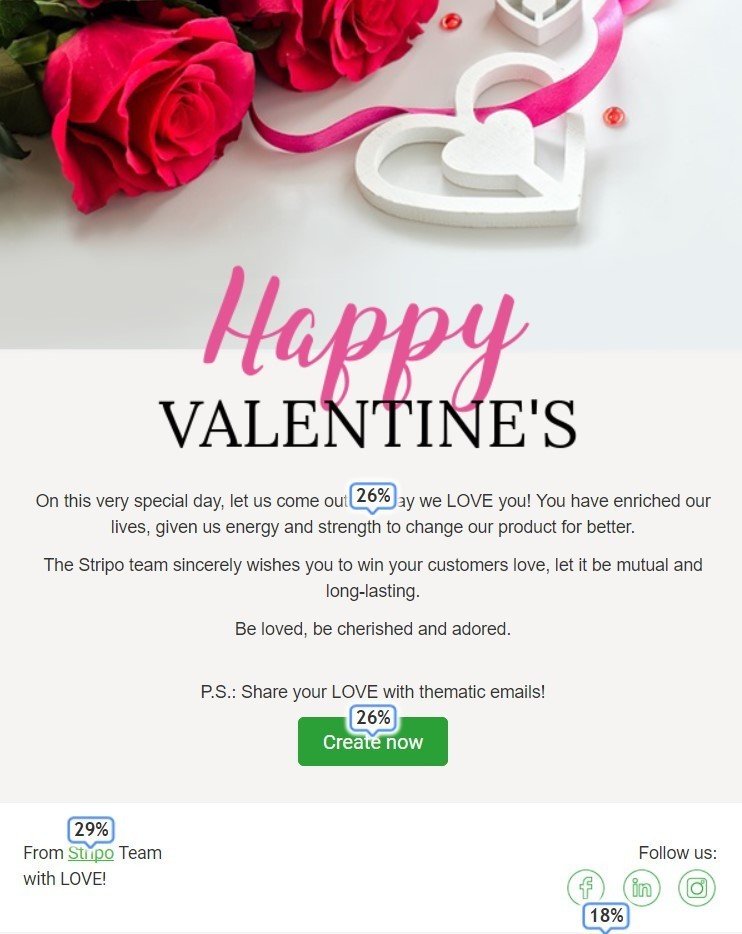
(estadísticas reales, pero el contenido real del correo electrónico fue sustituido por el inventado)
El 26% de los suscriptores hicieron clic en el banner. El mismo número de personas hizo clic en el botón CTA.
Nota: un botón CTA no es más que un hipervínculo bellamente diseñado en un correo electrónico.
Aun así, ¿por qué añadir tantos hipervínculos en los correos electrónicos, y por qué añadirlos a cada imagen que se va a utilizar? Algunos clientes hacen clic en todo lo que ven y les gusta en el correo electrónico. Por esta razón, recomendamos añadir el mayor número posible de detalles en los que se pueda hacer clic en el correo electrónico.
Hipervínculos para los perfiles de las redes sociales en los correos electrónicos
Es importante que los clientes te sigan en las redes sociales. Allí compartimos noticias, actualizaciones, próximas ventas, etc. Normalmente van tras el CTA "Síguenos en las redes sociales". Pero no siempre..
.png)
Anima a los destinatarios a visitar esas páginas desde tus correos electrónicos.
Hipervínculos en los correos electrónicos para compartir en las redes sociales
Permite que los usuarios compartan algunos fragmentos de tus correos electrónicos en las redes sociales para que tu marca se haga viral.
Permíteles compartir historias divertidas, citas, elementos de diseño interesantes, su puntuación si has integrado un juego en un correo electrónico, o permíteles compartir todo el correo electrónico.
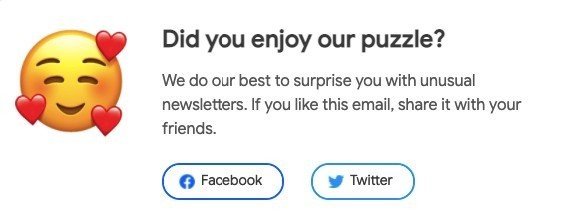
(Fuente: Correo Electrónico from de Stripo)
Este bloque suele ir después del CTA "Compartir en Facebook."
Los enlaces Mailto en los correos electrónicos
Debemos permitir que los usuarios se pongan en contacto con nosotros cuando lo necesiten y de la forma que les resulte más cómoda.
Si prefieren el correo electrónico, no está bien hacer que resalten tu dirección de correo electrónico, la copien y luego vayan a su buzón de correo electrónico y empiecen a redactar un mensaje allí.
Añade la opción "Envíanos un correo electrónico" con el enlace "mailto" en el pie de página de tu correo electrónico
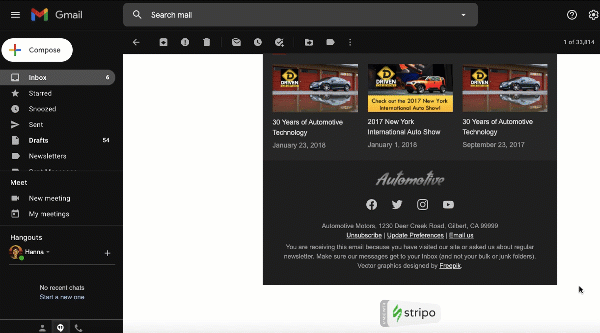
(Fuente: plantilla de Stripo)
Los usuarios hacen clic en este enlace en el correo electrónico para iniciar un nuevo mensaje destinado a ti. Incluso puede establecer la línea de asunto.
Hipervínculos para la copia en los correos electrónico
Tenemos que añadir la copia en el cuerpo del correo electrónico: tanto para las campañas de promoción como para las de activación. Es fácil añadir hipervínculos al texto de un correo electrónico. No es necesario tener conocimientos de códigos ni de HTML. ¡Es muy fácil!
Para que los enlaces en el texto sean llamativos, deben contener más de 3 palabras, empezar con las palabras clave y ser descriptivos.
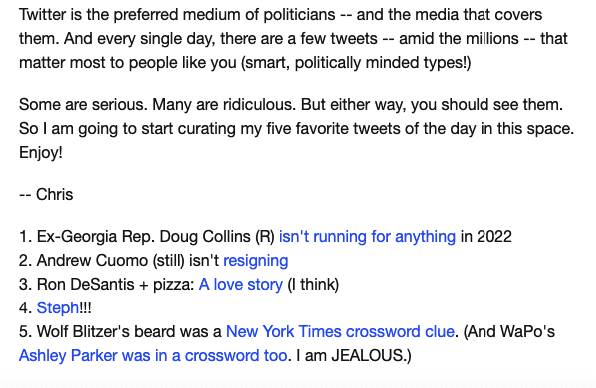
(Fuente: Correo electrónico de Chris Cillizza, The Point, CNN)
Enlaces de anclaje en los correos electrónicos
Los enlaces de anclaje en los correos electrónicos están diseñados para llevar a los lectores a párrafos específicos dentro del correo electrónico. Al utilizar enlaces de anclaje en los boletines electrónicos, permite a los destinatarios saltarse algunas partes de los correos electrónicos para llegar directamente a las necesarias sin tener que desplazarse una y otra vez. Cuando tu correo electrónico sea lo suficientemente largo, asegúrate de insertar enlaces de anclaje, y tus clientes lo agradecerán.
(Fuente: Correo Electrónico de Mercedes-Benz)
Cómo añadir un enlace en el correo electrónico con Stripo
Entonces, ¿dónde se añaden los enlaces en los correos electrónicos? Todo depende directamente del objetivo que tengan tus boletines. Pero los más generales se añaden a todas y cada una de las imágenes, a las pestañas del menú, a nuestra información de contacto, a nuestras cuentas de redes sociales, a las invitaciones a encuestas, a los vídeos e incluso a los mapas.
Añadir enlaces a los botones CTA
Los botones CTA no deben ser aburridos: hazlos coloridos y brillantes. Pueden tener la forma que quieras. También puedes aplicar el efecto hover, conocido como animación CSS a tus botones con Stripo.
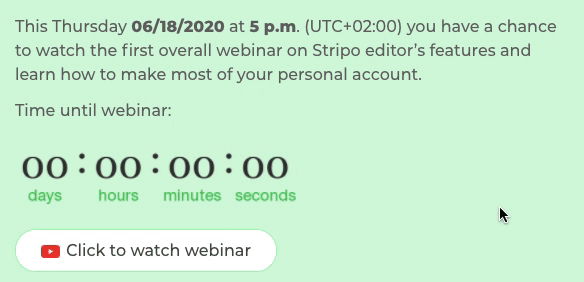
Cómo añadir un hipervínculo a un botón CTA en los correos electrónicos con Stripo:
-
tira del bloque "Botón" exactamente donde lo necesitas en el correo electrónico;
-
dale un nombre;
-
establecer el color del texto;
-
establecer la fuente y el tamaño del texto;
-
establecer el color del botón;
-
pegar el enlace;
-
¡hecho!
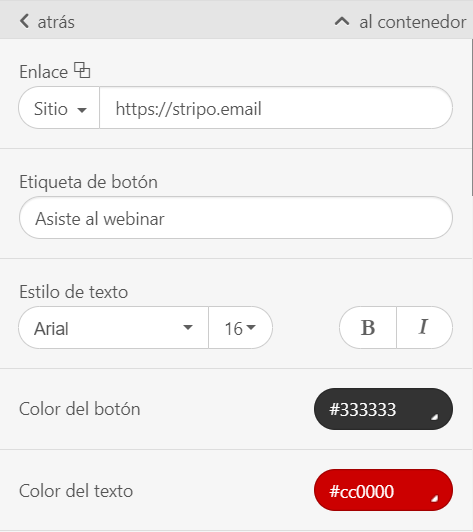
Añadir un hipervínculo a su vídeo
En uno de los artículos, mostramos cómo añadir enlaces a los vídeos en los correos electrónicos con Stripo.
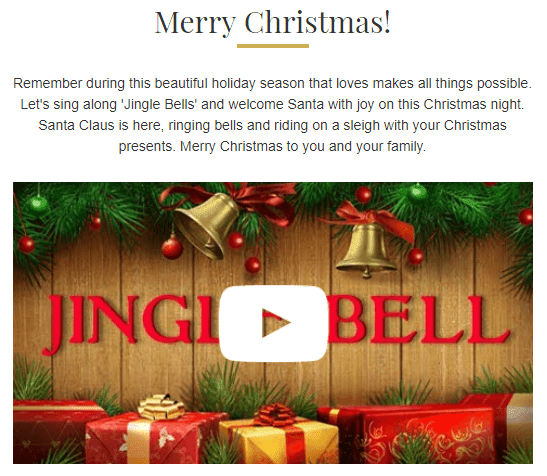
Para su comodidad, en pocas palabras, lo duplicaré aquí.
Cómo añadir un hipervínculo a tu vídeo en los correos electrónicos con Stripo:
-
arrastra una estructura de 1 columna en tu plantilla de correo electrónico;
-
arrastra el bloque básico Video en ella;
-
haz doble clic en él en tu plantilla para activar el panel de configuración;
-
en el panel de configuración, pega tu enlace al vídeo en Youtube o Vimeo.
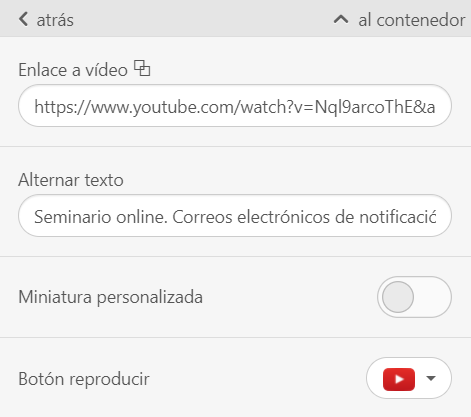
Es importante tener en cuenta:
Nuestro editor recuperará e insertará automáticamente los campos la siguiente información en los campos respectivos:
-
imagen en miniatura;
-
el texto alternativo;
-
el color del botón de "play.”
¡Su vídeo de correo electrónico está listo para funcionar!
Agregar los enlaces mailto al bloque de información de contacto
Permita que sus clientes comiencen a escribirle correos electrónicos con un solo clic.

(Fuente: Correo Electrónico de Boden)
Cómo añadir enlaces mailto a la información de contacto con Stripo:
-
añade una nueva estructura a tu correo electrónico;
-
tira del bloque "Texto" en cada contenedor;
-
ingresa tu texto. Ingresé "Contáctenos";
-
resaltalo y luego haz clic en el icono "Enlace" en la barra de herramientas;
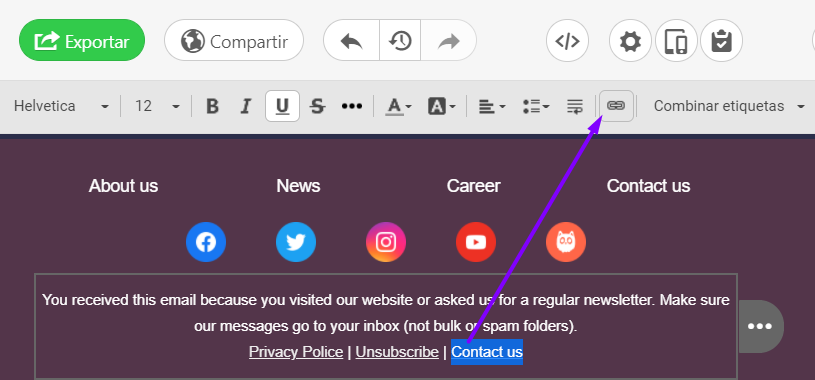
-
en el panel de configuración, establezca "mailto" como Tipo de enlace;
-
inserte una dirección de correo electrónico específica;
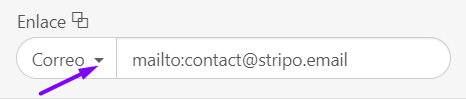
-
introduce tu línea de asunto, si quieres que esos correos electrónicos vayan con uno.
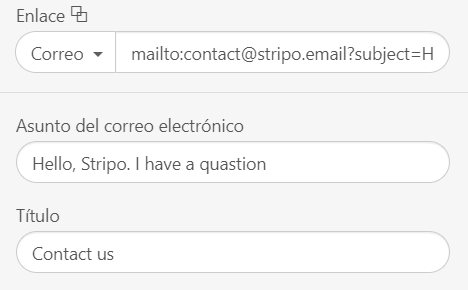
Añadir enlaces a los iconos de las redes sociales
Queda a tu discreción dónde ubicar los enlaces a tus perfiles de redes sociales. Sin embargo, definitivamente tienen que estar en los correos electrónicos. Algunas marcas los añaden en el menú, sin embargo la gran mayoría de las marcas los ponen en el pie de página.
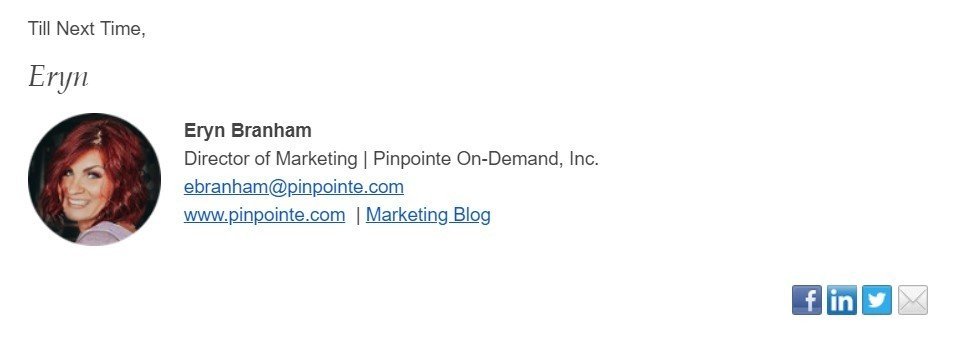
(Fuente: Correo Electrónico de Pinpointe)
Cómo añadir enlaces a los iconos de las redes sociales con Stripo:
Forma 1. Pegando enlaces
-
arrastra el bloque "Social" en tu plantilla;
-
haz doble clic en él para activar el panel de configuración;
-
inserta los enlaces a las respectivas cuentas de medios sociales;
-
hacer clic en "Más" para introducir el texto alternativo;
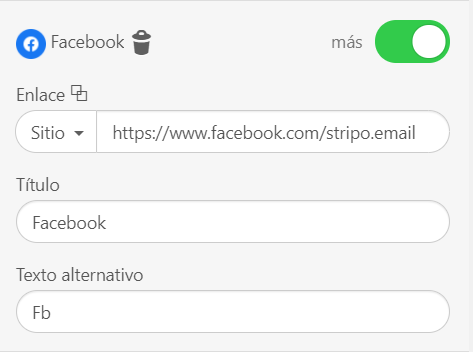
-
Cambia la combinación de colores de los iconos sociales, su forma y tamaño.
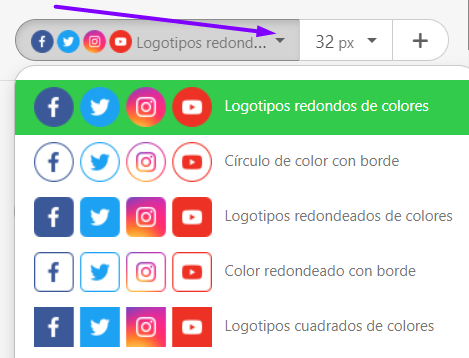
Si quieres añadir los iconos que no están en la lista, por favor, encuentra los detalles sobre "Cómo añadir iconos de medios sociales”.
Forma 2. Rellenando tu perfil para añadir tus redes sociales a los correos electrónicos con 1 clic
Si quieres añadir los perfiles de las redes sociales a tus correos electrónicos aún más rápido al crear una nueva campaña de correo electrónico, rellena tu perfil de Stripo. Al iniciar un nuevo correo electrónico, sólo tienes que arrastrar el bloque "Social" a tu plantilla - el diseño, y los enlaces adecuados a tus páginas de medios sociales se establecerán automáticamente.

Forma 3. Arrastrando el módulo de contenido a tu correo electrónico para añadir todas las redes sociales a los correos electrónicos con 1 clic
Si no te apetece rellenar tu perfil con Stripo, simplemente guarda el módulo con la información de contacto/pie de correo electrónico en tu biblioteca de contenido personal. Y cada vez que decidas hacer una nueva plantilla de nuevo - sólo tendrás que tirar de este bloque en tu plantilla. Ya está hecho.
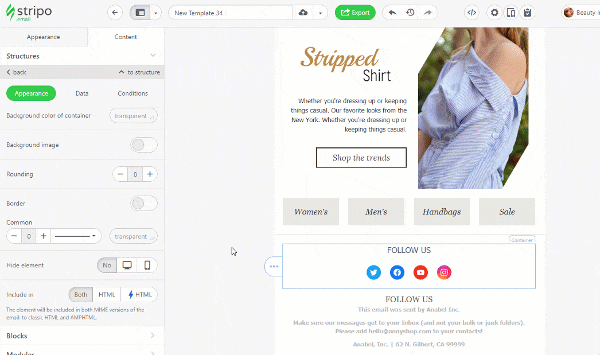
Para obtener información más detallada sobre los módulos de contenido y las formas de utilizarlos, por favor, consulte la entrada del blog que se da a continuación.
Añadir los enlaces para compartir en redes sociales
Este tipo de enlace permite compartir partes o correos enteros nuestros.
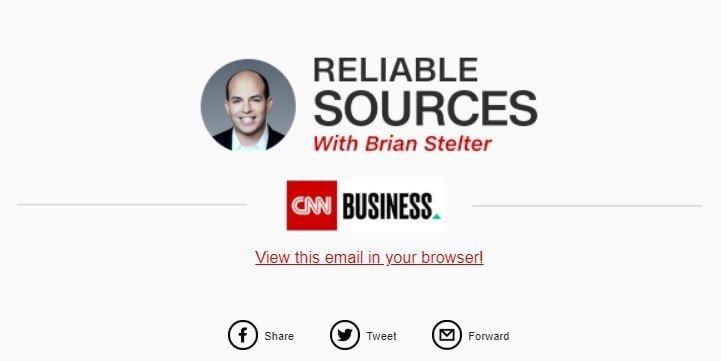
(Fuente: Correo Electrónico de CNN Reliable Sources)
Cómo añadir enlaces de Compartición Social a los correos electrónicos con Stripo:
-
arrastra el bloque Social a tu plantilla;
-
elige los iconos de medios sociales necesarios;
-
diséñalos;
-
establece "Compartir" como tipo de enlace;
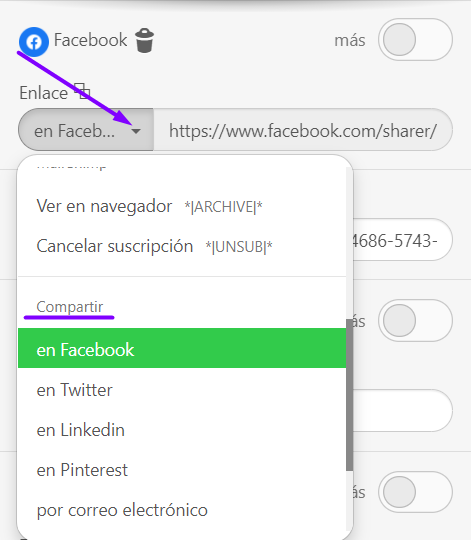
-
en el campo de entrada "Vista previa", pega el enlace a la versión web de la plantilla, o simplemente al elemento que quieres que los usuarios compartan.
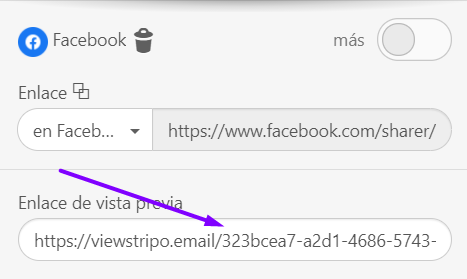
Para el manual sobre cómo obtener el enlace a la "versión web" de tu correo electrónico, consulta la publicación del blog que se da a continuación.
Añadir enlaces a las pestañas del menú
Los menús suelen ayudarnos a llevar a los destinatarios de los correos electrónicos a un sitio web.
Por lo tanto, es necesario insertar los enlaces correspondientes.
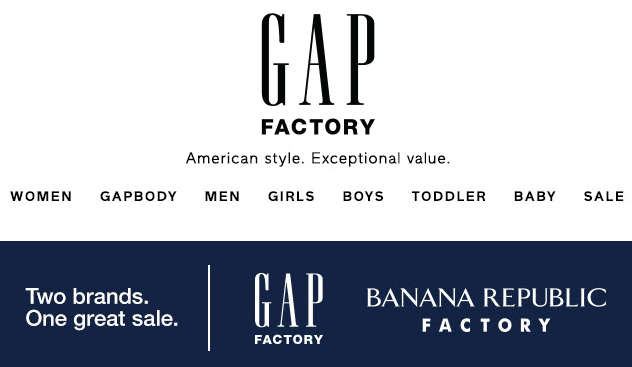
(Source: Email from Gap)
Cómo añadir un enlace a las pestañas del menú con Stripo:
-
arrastra una estructura/fila de 1 o 2 columnas en nuestro email;
-
arrastra en el bloque de Menú;
-
haz doble clic en él para activar el panel de configuración para futuros trabajos con este elemento;
-
selecciona el tipo de menú - enlaces (el más común), iconos, o enlaces e iconos;
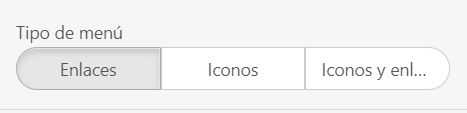
-
diseña las pestañas del menú;
-
dar un nombre a cada pestaña del menú
-
pega un enlace a cada pestaña del menú.
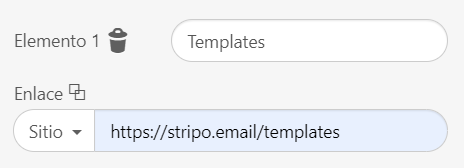
Para tu información: en el panel de configuración, las pestañas del menú se llaman "Elementos”.
Añadir enlaces de anclaje en los correos electrónicos
Como hemos dicho anteriormente, cuando tus correos electrónicos son demasiado largos, es mejor utilizar enlaces de anclaje, ya que nos ayudan a navegar a los destinatarios dentro del correo electrónico y los llevan directamente a la sección que más les interesa, sin necesidad de desplazarse una y otra vez.
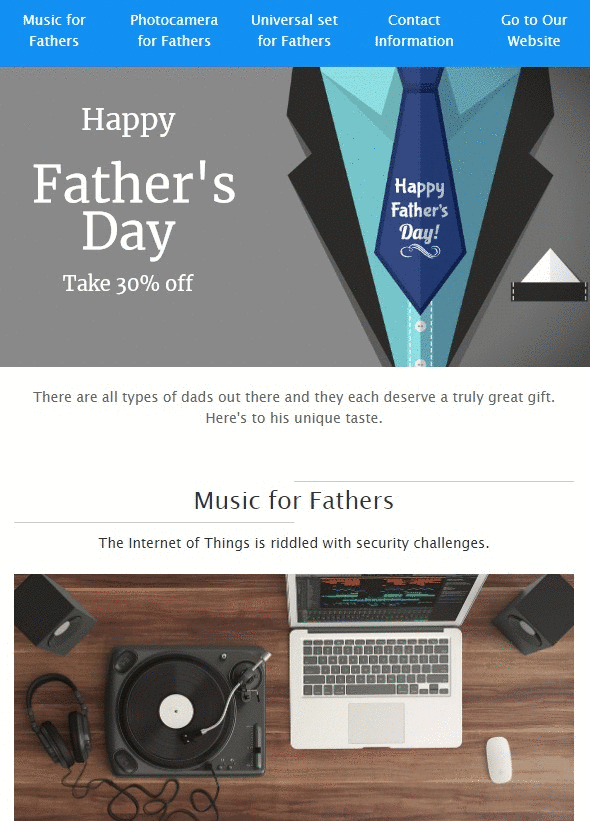
Cómo añadir enlaces de anclaje en los correos electrónicos con Stripo
Forma 1. Activando la opción "Añadir enlace de anclaje". No requiere ningún trabajo con el código
-
construye la barra de menú/navegación de la forma que hemos mostrado arriba;
-
proporciona a cada pestaña un nombre claro;
-
elige el elemento con el que quieres enlazar la pestaña del menú;
-
en el panel de configuración, activa la opción "Añadir un enlace de anclaje" para este elemento en particular;
-
dale un nombre;
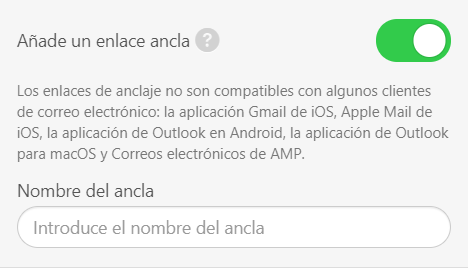
-
ahora ve a la pestaña de menú necesaria;
-
en el panel de configuración, establezca "Ancla" como tipo de enlace y elija el nombre de ancla necesario;
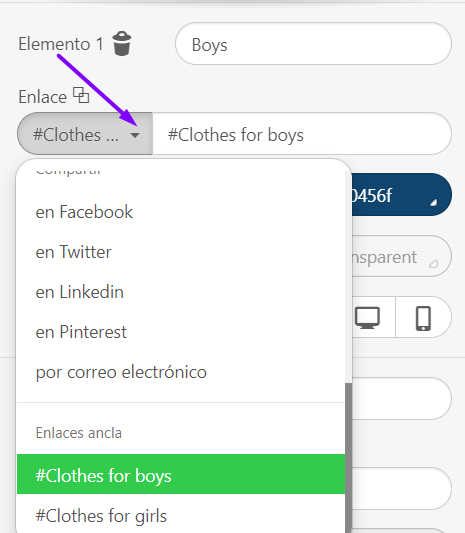
-
done.
Forma 2. Trabajando con el código de correo electrónico
-
construye la barra de menú de navegación en un encabezado de correo electrónico;

-
oloca el bloque HTML en tu correo electrónico exactamente encima de la sección a la que quieres llevar a tus destinatarios, una vez que hagan clic en la pestaña del menú respectivo;
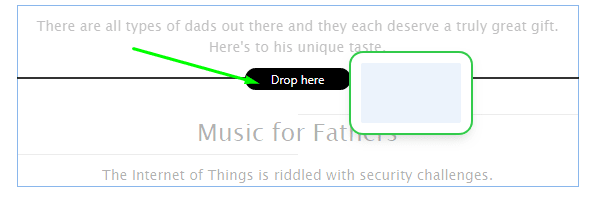
-
haz doble clic en este bloque en tu correo electrónico para abrir el editor de código HTML;
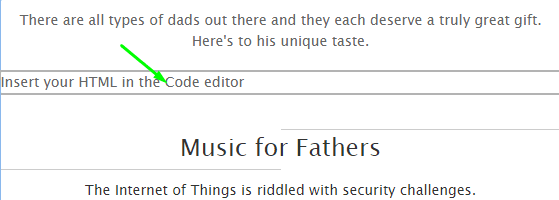
-
en el editor de código, sustituya la línea existente por este elemento de código:
<a name="yourlabel"></a>
Donde "yourlabel" representa el nombre del párrafo con el que vas a conectar el enlace de anclaje. En mi ejemplo, es "música". De hecho, puedes llamarlo como quieras, pero por favor, no introduzcas ningún "espacio" ni ningún carácter de servicio en él, sólo una única palabra entre comillas;
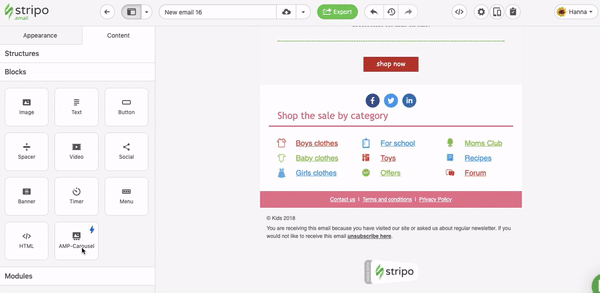
-
Ahora, para vincular este párrafo con la pestaña del menú respectivo, tenemos que hacer doble clic en el elemento del menú respectivo en la cabecera del correo electrónico;
-
una vez que el menú se resalta/activa (como se muestra a continuación), abrir el editor de código haciendo clic en el botón "editor de código" (lo hacemos para trabajar directamente con esta parte particular del correo electrónico):
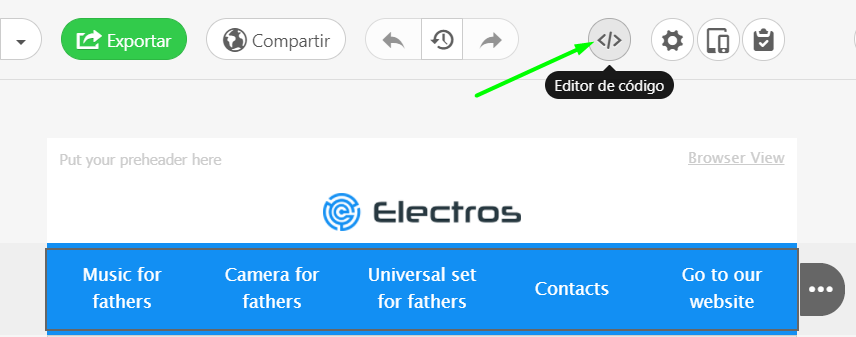
-
en el editor de código, después de la etiqueta "href=" donde normalmente añadimos hipervínculos, hay que insertar este elemento "#suetiqueta". El elemento de código que inserté después de la etiqueta "href=" tenía este aspecto "#música.”

-
hay que hacer lo mismo con todas las pestañas del menú para anclarlas con los respectivos elementos de correo electrónico.
Es necesario incluir el hashtag " # " después de la etiqueta "href=", correcta "etiqueta" que utilizó para su ancla. Todas las demás etiquetas, como el cierre </a> Stripo añadirá por su cuenta.
Forma 3. Trabajando con el código del email, versión 2
Cuando tu correo electrónico está terminado, necesitas:
-
encontrar el lugar al que necesitas dirigir a los usuarios cuando hagan clic en el enlace de anclaje;
-
hacer doble clic en este elemento para activarlo;
-
abrir el editor de código (como se muestra arriba);
-
pegar este ejemplo de código <a name="yourlabel"></a> en el código del elemento necesario. "Yourlabel" representa el nombre de la sección necesaria;

-
ir ahora a la pestaña del menú que se supone que dirige a los usuarios a la sección mencionada;
-
hacer clic en él en la plantilla para activar;
-
en el panel de configuración, cambiar el tipo de enlace de "sitio" a "otro". Lo hacemos para evitar que cualquier ESP añada el elemento "https://" al código del correo electrónico;
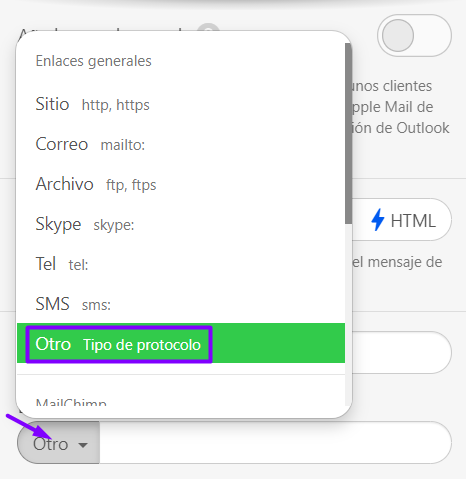
-
insertar el nombre de la sección precedido de un hashtag. En nuestro caso, es #suetiqueta ;
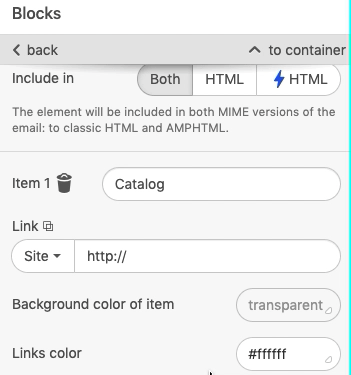
-
¡hecho!
Es importante tener en cuenta:
Los enlaces anclajes no funcionan en el editor. Para comprobarlos, envía un correo electrónico de prueba o abre el enlace "Ver en el navegador" en una nueva pestaña.
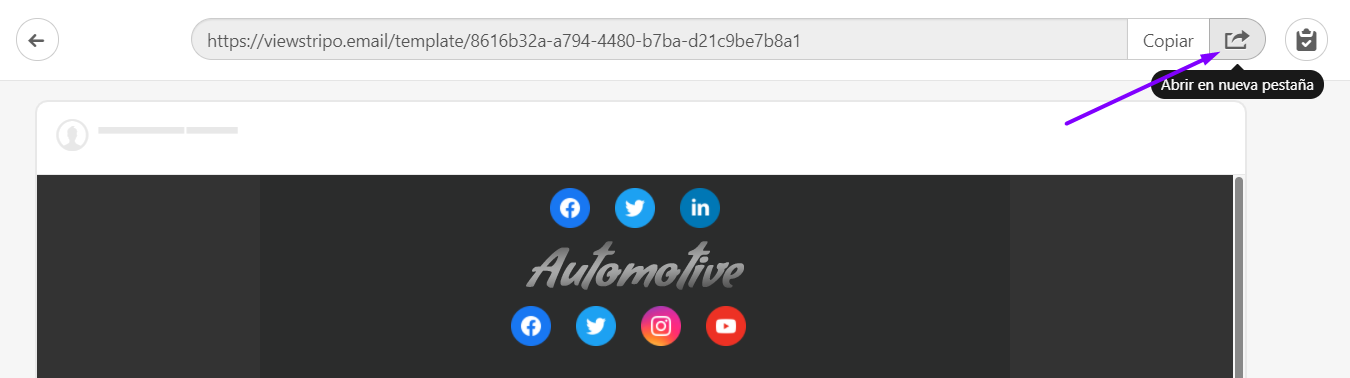
Soporte de enlaces de anclaje en los correos electrónicos:
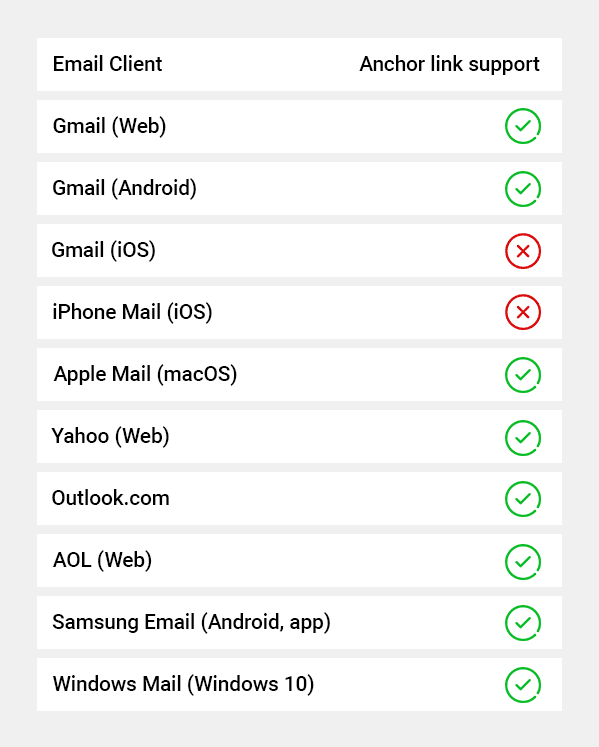
Importante:
Los enlaces anclajes no funcionan en los correos electrónicos HTML de AMP porque el validador de código de AMP no permite " # " y " nombre " en la etiqueta <a>.
Comentarios finales
Los enlaces son una parte integral de cada boletín de correo electrónico, ya que navegan a nuestros destinatarios y nos ayudan a seguir la actividad de los usuarios. Y hemos mostrado cómo añadirlos a varios elementos del correo electrónico.
Pero tenga en cuenta que no puede probar los enlaces mientras trabaja con el editor. Para ello es necesario enviar un correo electrónico de prueba.
Que tus destinatarios estén siempre satisfechos con los boletines que envías, que hagan clic en los enlaces que contienen tus emails. Nuestras características técnicas únicas y las plantillas de correo electrónico estructuradas de forma ordenada le facilitarán este proceso.
Si tiene alguna pregunta o duda, envíenos un correo electrónico a contact@stripo.email o deje un comentario a continuación.


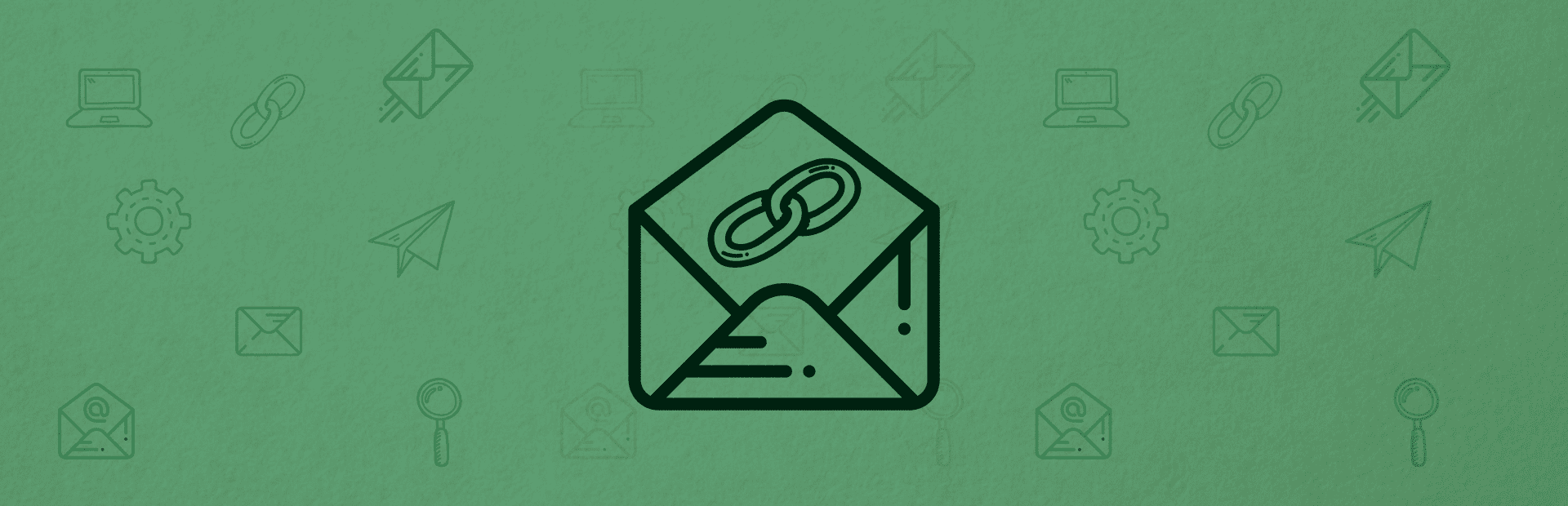
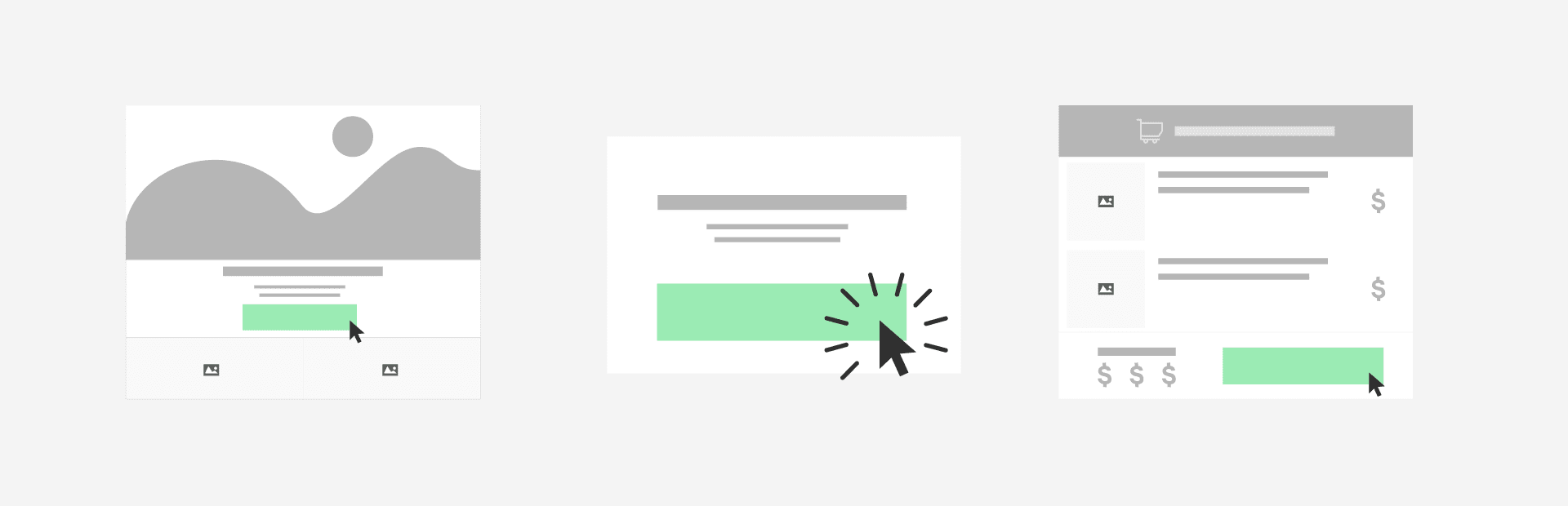
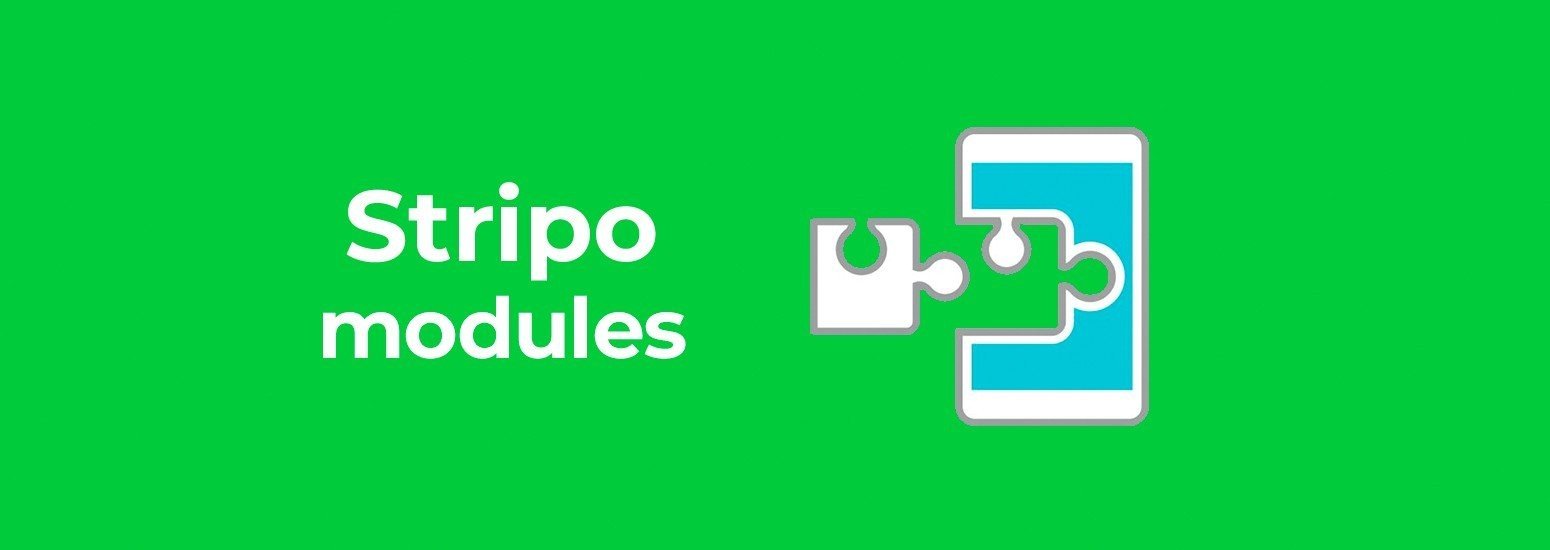





4 comentarios